Los almacenamientos en la nube han ido en aumento desde hace bastante tiempo. Google Drive y Dropbox lideran claramente la carrera, y otras plataformas en la nube no se quedan atrás. En esta carrera, Microsoft también ha enfrentado su propia plataforma OneDrive. Microsoft, en su intento de promover OneDrive, envía Windows 10 con OneDrive preinstalado. Dicho esto, la mayoría de los usuarios, incluido yo, prefieren otras soluciones en la nube. El problema es que Microsoft impide que el usuario desinstale OneDrive de sus sistemas. OneDrive en sí mismo es un software que consume mucha memoria y que consume una gran cantidad de recursos del sistema, así como datos de red, y es completamente innecesario para cualquier usuario que desee no usarlo. Si también es uno de esos usuarios que se pregunta cómo deshabilitar o desinstalar OneDrive de su sistema, siga leyendo lo que le contamos cómo puede eliminar OneDrive de Windows 10:
Eliminar OneDrive de Windows 10 mediante el símbolo del sistema
- Abra el símbolo del sistema con privilegios de administrador. Para hacerlo, haga clic derecho en la opción del símbolo del sistema y haga clic en "Ejecutar como administrador".
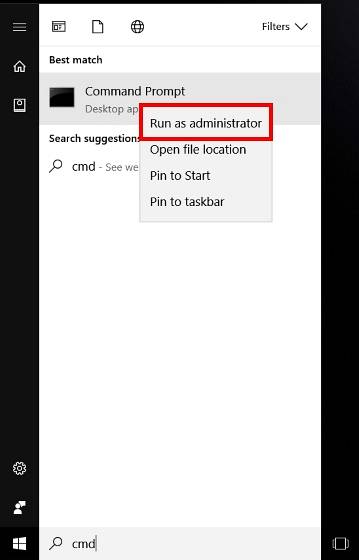
- Una vez que se abre la ventana del símbolo del sistema, ingrese el siguiente comando para cerrar cualquier instancia en ejecución de OneDrive.
taskkill / f / im OneDrive.exe
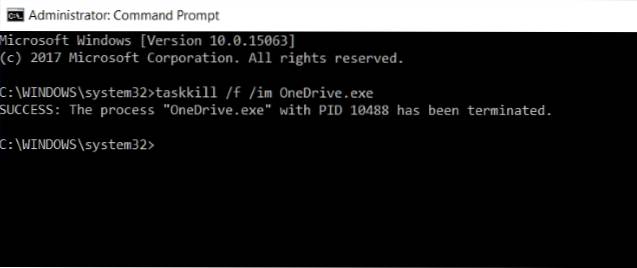
- Después, escriba el siguiente comando y presione Entrar para realizar una desinstalación silenciosa de OneDrive de su sistema.
Si está usando un 32 bits Sistema Windows 10, luego escriba
% SystemRoot% \ System32 \ OneDriveSetup.exe / desinstalar
o si estás usando un 64 bits Sistema Windows 10, luego escriba
% SystemRoot% \ SysWOW64 \ OneDriveSetup.exe / desinstalar
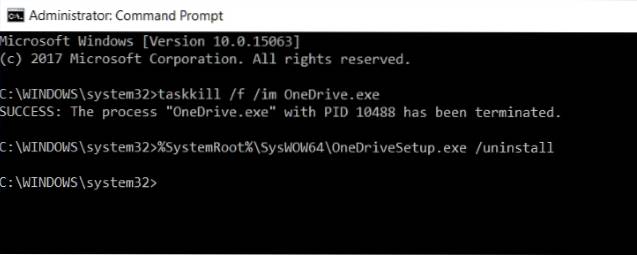
Tenga en cuenta que, dado que es una desinstalación silenciosa, no verá un cuadro de diálogo de confirmación o una barra de progreso, pero OneDrive se desinstalará de su PC con Windows 10.
Desinstale OneDrive oficialmente en Windows 10 Creators Edition
Microsoft se había dado cuenta de su error de imponer a la fuerza OneDrive a sus usuarios. Con el lanzamiento de Windows 10 Creators Update 1703 (número de compilación 14986), Microsoft OneDrive es disponible como aplicación independiente, que se puede desinstalar fácilmente desde el propio Panel de control. Para hacerlo, siga los pasos a continuación:
- Abrir el panel de control y seleccione "Programas" para abrir la lista de programas instalados en su sistema.
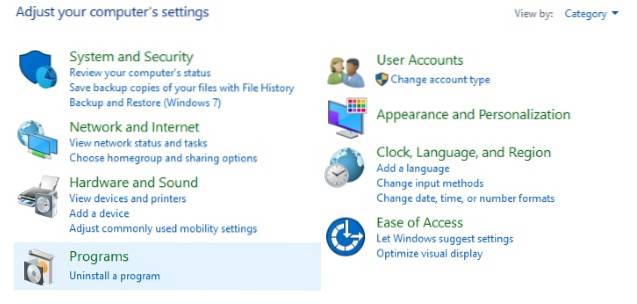
- Desplácese hacia abajo y seleccione "Microsoft OneDrive" de la lista. A continuación, haga clic en el "Desinstalar" botón en la barra de la cinta para desinstalar el software de su sistema.
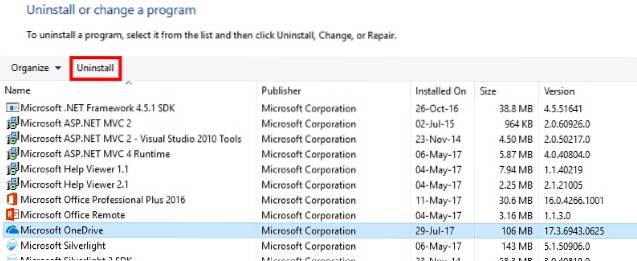
Eliminar los restos de OneDrive en Windows 10
Incluso después de desinstalar la aplicación OneDrive, su carpeta y las entradas de registro permanecerán en su PC. Como tal, puede eliminarlos ingresando los siguientes comandos en la ventana del símbolo del sistema.
- Abrir símbolo del sistema con privilegios de administrador.
- Escriba los siguientes comandos para eliminar todas las carpetas relacionadas con OneDrive y su contenido:
rd "% UserProfile% \ OneDrive" / Q / S rd "% LocalAppData% \ Microsoft \ OneDrive" / Q / S rd "% ProgramData% \ Microsoft OneDrive" / Q / S rd "C: \ OneDriveTemp" / Q / S
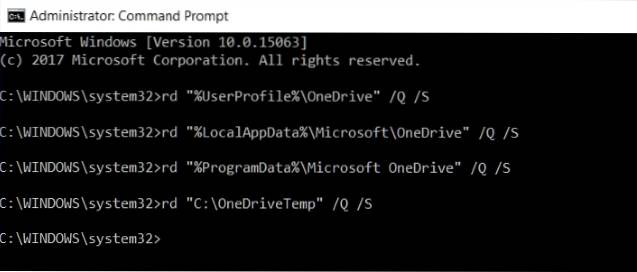
- Siguiente, escriba los siguientes comandos para eliminar OneDrive de la clave de registro del árbol de carpetas del Explorador de archivos:
REG Eliminar "HKEY_CLASSES_ROOT \ CLSID \ 018D5C66-4533-4307-9B53-224DE2ED1FE6" / f REG Eliminar "HKEY_CLASSES_ROOT \ Wow6432Node \ CLSID \ 018D5C66-4533-4307-9BFE53-2624" /
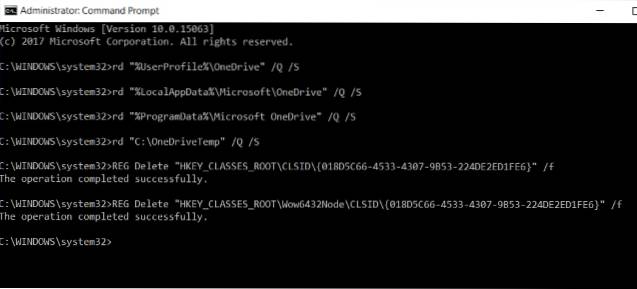
Restaurar OneDrive en su PC
En caso de que cambie de opinión y desee reinstalar Microsoft OneDrive en su sistema, puede hacerlo fácilmente. Para hacerlo, siga los pasos a continuación:
- Ingrese la siguiente ruta en su Explorador de archivos:
% SystemRoot% \ SysWOW64 \
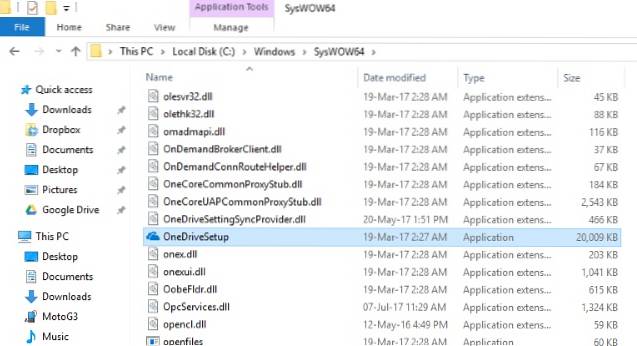
- Una vez allí, simplemente ejecutar OneDriveSetup.exe programa para instalar fácilmente Microsoft OneDrive en su sistema.
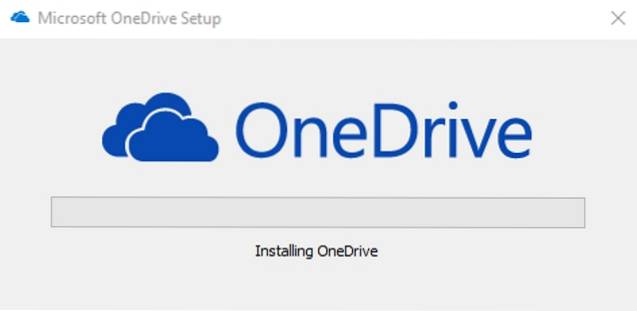
VEA TAMBIÉN: Los 10 mejores servicios de almacenamiento en la nube que puede usar
Elimine OneDrive fácilmente de su PC con Windows 10
Aunque Microsoft OneDrive es una increíble opción de almacenamiento en la nube, es posible que prefiera algo más. Cualesquiera que sean sus razones, ahora puede desinstalar fácilmente OneDrive de Windows 10 y, si no desea desinstalarlo por completo, puede deshabilitar OneDrive en Windows 10. Entonces, ¿cuáles son sus razones para eliminar OneDrive de Windows 10? Háganos saber sus pensamientos sobre OneDrive en Windows 10 en la sección de comentarios a continuación.
 Gadgetshowto
Gadgetshowto



![Cómo se construye y desarrolla Linux [video]](https://gadgetshowto.com/storage/img/images/how-linux-is-built-and-developed-[video].jpg)